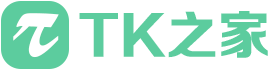Shopify作为一款功能强大的电商平台,为商家提供了丰富的工具来管理他们的产品,包括产品标签的创建与管理。然而,随着产品类目和策略的更新与变化,原有的标签可能会变得不再适用。接下来,TK之家将详细介绍如何在Shopify中删除不再需要的标签以及如何设置新的类别标签。
一、Shopify如何删除原有标签
-
登录Shopify后台:
首先,您需要登录到您的Shopify店铺后台。 -
进入产品编辑页面:
在Shopify后台的导航栏中,找到并点击“产品”菜单,然后选择您想要删除标签的产品。 -
编辑产品信息:
在产品编辑页面,向下滚动直至找到“标签”(Tags)这一栏。这里会列出该产品所有的标签。 -
删除标签:
要删除某个标签,只需点击该标签旁边的“X”图标(或类似的删除按钮),或者选中该标签后使用编辑器的删除功能(如右键点击选择“删除”或按下相应的快捷键)。如果您要删除所有标签,可以逐个点击删除,或者使用编辑器的批量删除功能(如果有的话)。 -
保存更改:
删除标签后,确保点击页面底部的“保存”按钮,以确保更改生效。
二、Shopify类别标签如何设置
-
添加新标签:
在产品编辑页面的“标签”栏中,您可以输入新的标签名。多个标签之间用逗号隔开。 -
使用预设标签:
Shopify允许您创建预设标签,以便更高效地管理产品。在“设置”(Settings)>“产品”(Products)>“预设标签”(Tags)中,您可以添加、编辑或删除预设标签。 -
标签的显示:
您可以在Shopify的主题编辑器中自定义标签的显示样式。通过修改Liquid代码,您可以调整标签的显示位置、字体、颜色等,以满足您的店铺风格和用户体验需求。 -
标签的作用:
标签不仅有助于您更好地组织产品,还可以用于产品筛选、搜索和营销活动。通过合理设置标签,您可以提高店铺的专业度和用户体验,从而增加销售机会。
了解如何在Shopify中删除原有标签和设置新的类别标签,对于维护店铺产品的组织性和专业性至关重要。通过合理管理标签,商家可以提升产品的可见度,优化用户体验,进而促进销售增长。